
In Microsoft Excel,
Zähler
ist eine der am häufigsten verwendeten Formeln. Es zählt alle Zellen in einem Bereich, der mit einem einzigen Zustand oder mehreren Bedingungen entspricht, und es ist gleichermaßen nützlich, um Zellen mit Zahlen und Text in ihnen zu zählen.
Zähler
Ermöglicht Benutzern den Zählen der Anzahl der Zellen, die bestimmte Kriterien erfüllen, z. B. die Anzahl der Zeiten, in denen ein Teil eines Wort- oder bestimmten Wörts in einer Liste angezeigt wird. In der eigentlichen Formel erzählen Sie Excel, wo es aussehen muss und was er suchen muss. Es zählt Zellen in einem Bereich, der einzelne oder mehrfache Bedingungen erfüllt, wie wir unten demonstrieren.
Für dieses Tutorial verwenden wir eine einfache Zwei-Säulen-Inventar-Diagramm-Protokollierung von Schulbehörden und ihre Mengen.
Geben Sie in einer leeren Zelle ein
= Countif.
gefolgt von einer offenen Halterung. Das erste Argument "Range" fragt nach dem Bereich der Zellen, die Sie überprüfen möchten. Das zweite Argument "Kriterien" bittet um, was genau Sie möchten, dass Excel zählt. Dies ist normalerweise eine Textzeichenfolge. Fügen Sie also in Doppelzitaten die gewünschte Zeichenfolge hinzu, die Sie finden möchten. Achten Sie darauf, das schließende Quoten und die Schlusshalterung hinzuzufügen.
In unserem Beispiel wollen wir also zählen, wie oft "Stifte" in unserem Inventar erscheint, was den Bereich umfasst
G9: G15.
. Wir werden die folgende Formel verwenden.
= COLDIF (G9: G15, "Stifte")
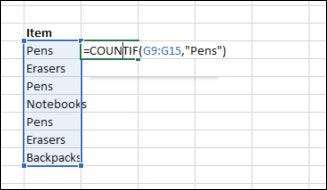
Sie können auch die Anzahl der Zeiten zählen, in denen eine bestimmte Nummer angezeigt wird, indem Sie die Nummer in das Argument Kriterien ohne Anführungszeichen setzen. Oder Sie können Bediener mit Zahlen in Zitat verwenden, um die Ergebnisse zu ermitteln, wie
"& lt; 100"
um eine Zählung aller Zahlen weniger als 100 zu erhalten.
VERBUNDEN: Wie zählt man farbige Zellen in Microsoft Excel?
[fünfzehn] So zählen Sie die Anzahl der mehrfachen WerteUm die Anzahl der mehrfachen Werte zu zählen (z.
= COLDIF (G9: G15, "Stifte") + Countif (G9: G15, "Radiergummi")
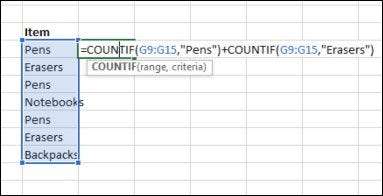
Dies zählt die Anzahl der Radiergummi und Stifte. HINWEIS, diese Formel verwendet doppelt so viele Zählung, da mehrere Kriterien verwendet werden, wobei ein Kriterium pro Ausdruck verwendet wird.
[fünfzehn] Einschränkungen der Countif-FormelWenn Ihre Countif-Formel-Kriterien verwendet, die auf eine Zeichenfolge, die länger als 255 Zeichen abgestimmt sind, verwendet, gibt er einen Fehler zurück. Um dies zu beheben, verwenden Sie die Konkatatfunktion, um Strings länger als 255 Zeichen anzupassen. Sie können vermeiden, die vollständige Funktion einzugeben, indem Sie einfach ein Amperand (& AMP;) verwenden, wie nachstehend gezeigt.
= COLDIF (A2: A5, "langer String" & Amp; "Eine weitere lange String")
VERBUNDEN: So verwenden Sie die Frequenzfunktion in Excel
Ein Verhalten von Countif-Funktionen ist, dass es sich dessen bewusst ist, dass es die oberen und Kleinbuchstaben des Falls missachtet. Kriterien, die eine Kleinbuchstaben-String (z.B. "E-Radiergummis") und eine Großbuchstaben-String (z.
Ein weiteres Verhalten von Countif-Funktionen beinhaltet die Verwendung von Platzhalterzeichen. Die Verwendung eines Sternchen in Countif-Kriterien entspricht jeder Reihenfolge von Zeichen. Zum Beispiel,
= COLDIF (A2: A5, "* Radierer *")
Zählt alle Zellen in einem Bereich, der das Wort "Radiergummi" enthält.
Wenn Sie Werte in einem Bereich zählen, interessieren Sie sich möglicherweise an Hervorhebung der oberen oder untergeordneten Werte .
VERBUNDEN: Heben Sie in Microsoft Excel Top- oder Bottom-Ranged-Werte hervor







